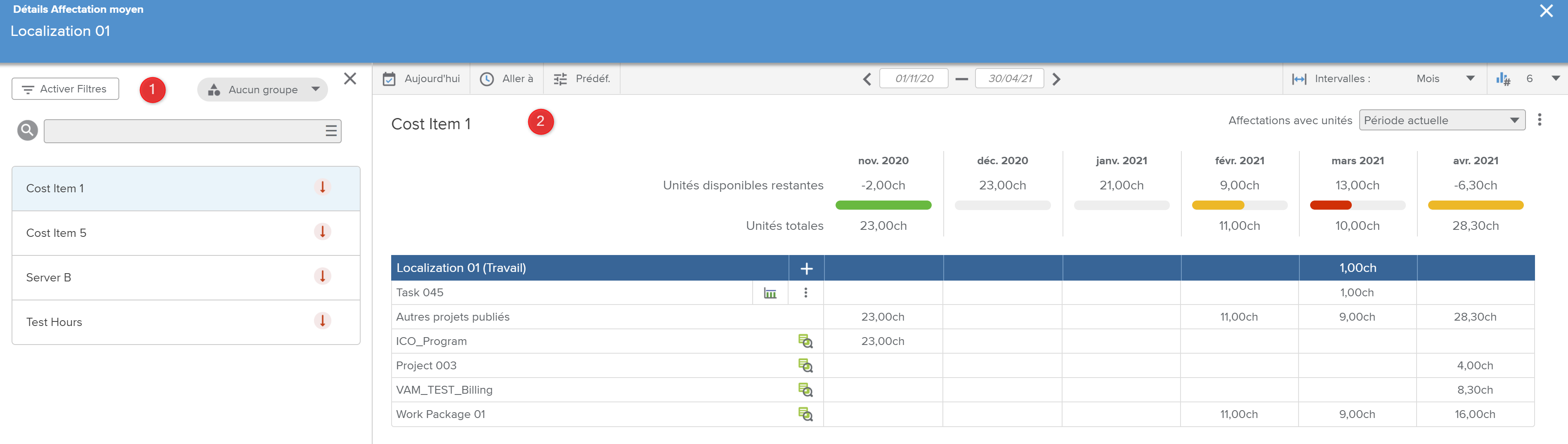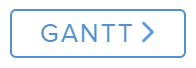La vue plein écran Détails Affectation moyen est composée de deux sections :
Le volet Liste des moyens, à partir duquel l'utilisateur peut sélectionner le moyen dont l'utilisation doit être validée.
La vue du plan de charge, qui permet à l'utilisateur de visualiser l'utilisation détaillée du moyen sélectionné.
Le volet Liste des moyens affiche la liste des moyens affectables (telle que définie dans l'équipe Projet).
Ce volet peut être affiché ou masqué par le biais des boutons suivants :
Ouvrir le volet latéral gauche | Permet d’afficher le volet. | |
Fermer le volet latéral gauche | Permet de masquer le volet. |
Cliquer sur le bouton Gantt situé sur la partie inférieure du volet (uniquement lors d'une sélection monoprojet) affiche la vue Mode Focus, onglet Travail, sous-onglet Gantt.
Dans la fenêtre contextuelle Filtres, les champs de filtrage suivants sont disponibles :
Organisations | L'utilisateur peut y sélectionner une ou plusieurs branche(s) d'organisation afin que seuls les moyens y appartenant soient affichés dans le tableau. |
Code catégorie | L'utilisateur peut y sélectionner un code catégorie afin que seuls les moyens ayant ce code catégorie soient affichés dans le tableau. |
Nom catégorie | L'utilisateur peut y sélectionner un nom catégorie afin que seuls les moyens ayant le nom catégorie sélectionné soient affichés dans le tableau. |
Uniquement les affectations moyens en surcharge dans un intervalle | Permet de n'afficher que les moyens ayant une allocation en surcharge dans au moins un intervalle pendant la période sélectionnée. |
Uniquement les affectations moyens en sous-charge dans un intervalle | Permet de n'afficher que les moyens ayant une allocation en sous-charge dans au moins un intervalle pendant la période sélectionnée. |
Afficher les moyens | Permet d'afficher les moyens en fonction de s'ils ont ou non des unités pour la période sélectionnée. |
Chaque moyen est affiché sous la forme d'une vignette comprenant le nom du moyen.
De plus, des indicateurs colorés sont disponibles pour mettre en évidence l'écart entre les unités totales et les unités disponibles.
Les indicateurs colorés prennent en compte les intervalles affichés. Si plus d'un intervalle déclenche une alerte, les indicateurs situés dans le volet gauche sont affichés comme suit :
« Supérieur à l'objectif » sera affiché par préférence à « Inférieur à l'objectif ».
« Très supérieur à l'objectif » sera affiché par préférence à « Très inférieur à l'objectif ».
« Très inférieur à l'objectif » sera affiché par préférence à « Supérieur à l'objectif ».
« Très supérieur à l'objectif » sera affiché par préférence à « Supérieur à l'objectif » et « Très inférieur à l'objectif » par préférence à « Inférieur à l'objectif ».
L'utilisateur peut accéder à la légende des indicateurs colorés en cliquant sur le bouton Légende ( ) situé dans le coin inférieur droit de la vue.
) situé dans le coin inférieur droit de la vue.
Les indicateurs colorés sont définis par l'administrateur dans l'espace de travail Paramètres système, dossier Paramètres généraux, onglet Indicateurs colorés, Préférences concernant l'utilisation des moyens.
Le nom du moyen sélectionné est affiché dans la partie supérieure de la vue.
Les outils suivants sont également disponibles :
Affectations avec unités | Permet à l'utilisateur de choisir quelles affectations avec unités il souhaite afficher dans le tableau Détails du plan de charge (seulement les affectations avec unités de la période actuelle, celles des périodes précédente et suivante ou celles de toutes les périodes). | |
Autre | Permet d'accéder à la commande Remplacer le moyen, qui affiche la boîte de dialogue Remplacer le moyen. | |
Une barre de progression est affichée pour chaque intervalle. Elle permet à l'utilisateur de contrôler les unités disponibles restantes pour chaque moyen.
Cette barre de progression met en évidence l'écart entre les unités totales et les unités disponibles du moyen. L'utilisateur peut accéder à la légende des indicateurs colorés en cliquant sur le bouton Légende ( ) situé dans le coin inférieur droit de la vue.
) situé dans le coin inférieur droit de la vue.
Les indicateurs colorés sont définis par l'administrateur dans l'espace de travail Paramètres système, dossier Paramètres généraux, onglet Indicateurs colorés, Préférences concernant l'utilisation des moyens.
Le tableau Détails du plan de charge affiche les affectations du moyen sélectionné. Lors d'une sélection multiprojets, ces affectations sont groupées par projet.
Au niveau projet, l'utilisateur peut interagir avec la vue de différentes manières :
Cliquer sur le nom du projet affiche la boîte de dialogue Bulletin du projet correspondante.
Cliquer sur le bouton blanc Ajouter une affectation (
 ) permet de créer une nouvelle affectation. Ainsi, l'utilisateur est invité à sélectionner une activité.
) permet de créer une nouvelle affectation. Ainsi, l'utilisateur est invité à sélectionner une activité.
Par ailleurs, cliquer sur le bouton Autre de la ligne d'une activité affiche les commandes suivantes :
Atteindre | Modifie la période prise en compte de manière à afficher la première date à laquelle les unités > 0 pour l'affectation. Cette option est uniquement disponible lorsque le bouton Afficher Distribution est affiché. |
Modifier l’activité | Ouvre la boîte de dialogue Détails de l'activité. |
Modifier l’affectation | Ouvre la boîte de dialogue Affectation de moyen, qui permet de modifier les attributs de l'affectation. |
Remplacer le moyen | Ouvre la boîte de dialogue Remplacer le moyen, où l'utilisateur peut choisir un nouveau moyen à affecter à la place du moyen actuel. |
Supprimer l’affectation | Supprime l'affectation de moyen correspondante. |
De plus, l'utilisateur peut définir si une affectation doit être uniforme ou non uniforme.
Uniforme | Indique que les seules les affectations uniformes sont autorisées. Si l'utilisateur clique sur cette icône, l'affectation n'autorisera que les affectations non uniformes. | |
Non uniforme | Indique que les affectations non uniformes sont autorisées. Si l'utilisateur clique sur cette icône, l'affectation n'autorisera que les affectations uniformes. |